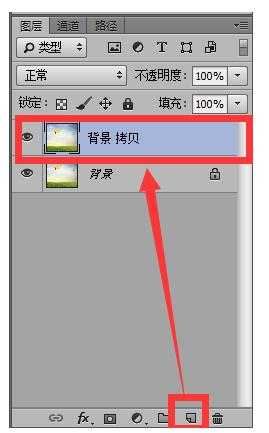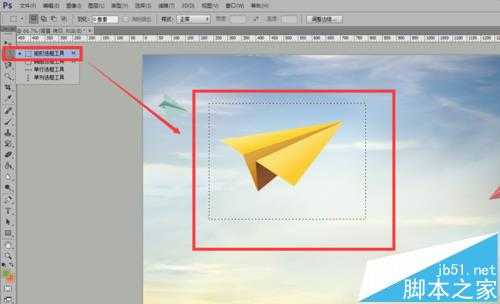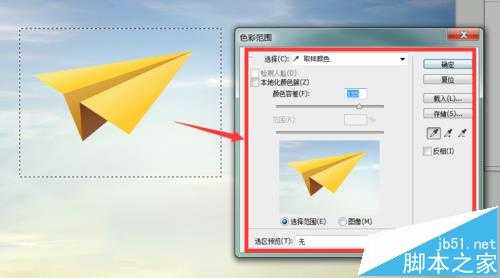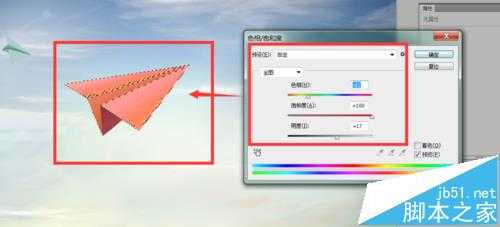详细介绍如何使用Photoshop软件把一张图片中某一事物颜色改变,具体方法如下:
- 软件名称:
- Adobe Photoshop 8.0 中文完整绿色版
- 软件大小:
- 150.1MB
- 更新时间:
- 2015-11-04立即下载
1、ctrl+o,打开需要处理的图片
2、如果这张图片不需要用,可以在图片上直接截取;或者复制一下图层再使用(我采用的是复制图层的效果,防止原文件的破坏)
3、用“矩形选框工具”(椭圆、多边形都可以选择)选择需要变动颜色的事物区域
4、选择好事物后,从“选择”菜单中调出“色彩范围”
5、调整容差,改变所选的区域,以确保变色区域的选择
6、ctrl+u。或者“图像”菜单中“调整”—“色相/饱和度”,调整至需要的颜色
7、实例比较
注意事项:
此方法一般适用于着重突出或者变色,是比较基础的方法。
相关推荐:
ps怎么把图片颜色变成单色?
ps怎么快速更换logo的颜色?
photoshop怎么给二维码换颜色?
标签:
ps,图片,颜色
免责声明:本站文章均来自网站采集或用户投稿,网站不提供任何软件下载或自行开发的软件!
如有用户或公司发现本站内容信息存在侵权行为,请邮件告知! 858582#qq.com
白云城资源网 Copyright www.dyhadc.com
暂无“ps怎么修改图片中某一事物颜色?”评论...
更新日志
2026年01月14日
2026年01月14日
- 小骆驼-《草原狼2(蓝光CD)》[原抓WAV+CUE]
- 群星《欢迎来到我身边 电影原声专辑》[320K/MP3][105.02MB]
- 群星《欢迎来到我身边 电影原声专辑》[FLAC/分轨][480.9MB]
- 雷婷《梦里蓝天HQⅡ》 2023头版限量编号低速原抓[WAV+CUE][463M]
- 群星《2024好听新歌42》AI调整音效【WAV分轨】
- 王思雨-《思念陪着鸿雁飞》WAV
- 王思雨《喜马拉雅HQ》头版限量编号[WAV+CUE]
- 李健《无时无刻》[WAV+CUE][590M]
- 陈奕迅《酝酿》[WAV分轨][502M]
- 卓依婷《化蝶》2CD[WAV+CUE][1.1G]
- 群星《吉他王(黑胶CD)》[WAV+CUE]
- 齐秦《穿乐(穿越)》[WAV+CUE]
- 发烧珍品《数位CD音响测试-动向效果(九)》【WAV+CUE】
- 邝美云《邝美云精装歌集》[DSF][1.6G]
- 吕方《爱一回伤一回》[WAV+CUE][454M]